Întrebare
Problemă: Cum se remediază eroarea de ecran albastru bddci.sys în Windows?
Primesc eroarea Ecran albastru al morții cu indicația fișierului bddci.sys. Se repetă. Reușesc să folosesc laptopul în mod normal, dar mă tem constant că eroarea să apară din nou și să se producă daune permanente. Nu știu ce cauzează asta și ce să fac. Îmi dau seama că acesta este fișierul de sistem și poate fi o problemă majoră ca orice altă eroare BSOD. Sunt disperat, dar nu atât de priceput la tehnologie. Ajuta-ma te rog.
Răspuns rezolvat
Oamenii întâmpină adesea mesaje de eroare și alte probleme cu mașinile care rulează sistemul de operare Windows. Cu toate acestea, erorile Blue Screen of Death sunt frecvente și pot indica probleme majore cu aparatul sau pot duce la oprirea completă.[1] Această eroare bddci.sys Blue Screen of Death în Windows creează îngrijorări din cauza fișierului care are extensia .sys.
Aceste date de sistem sunt utilizate de sistemul de operare și conțin anumite setări, variabile, funcții. Fișierul este necesar pentru ca sistemul să funcționeze, iar astfel de date stochează drivere de dispozitiv. Raportul utilizatorilor[2] întâmpinând problema cu eroarea ecranului albastru și diferite fișiere de sistem. Eroarea BSOD poate fi însoțită de eroare hardware, firmware învechit, drivere corupte, alte probleme de software.
Există o mulțime de fișiere de sistem diferite care declanșează aceste probleme și coduri de eroare. Puteți experimenta aceste coduri specifice alături de indicația fișierului: KMODE_EXCEPTION_NOT HANDLED; EXCEPȚIA SYSTEM_SERVICE; APC_INDEX_MISMATCH; GRESEALA DE PAGINA IN SPATIU NEPAGINAT. Problema poate fi legată de instalarea recentă a software-ului sau de actualizări ale programului, sistemului de operare.
Actualizările Windows pot duce adesea la performanțe necorespunzătoare ale sistemului din cauza fișierelor lipsă sau corupte care nu s-au putut transfera în timpul upgrade-ului.[3] Aceasta este o problemă comună pentru cei mai recenti utilizatori de Windows 10. Există mai multe metode care pot ajuta la rezolvarea acestei probleme, dar totul depinde de motivul din spatele erorii.
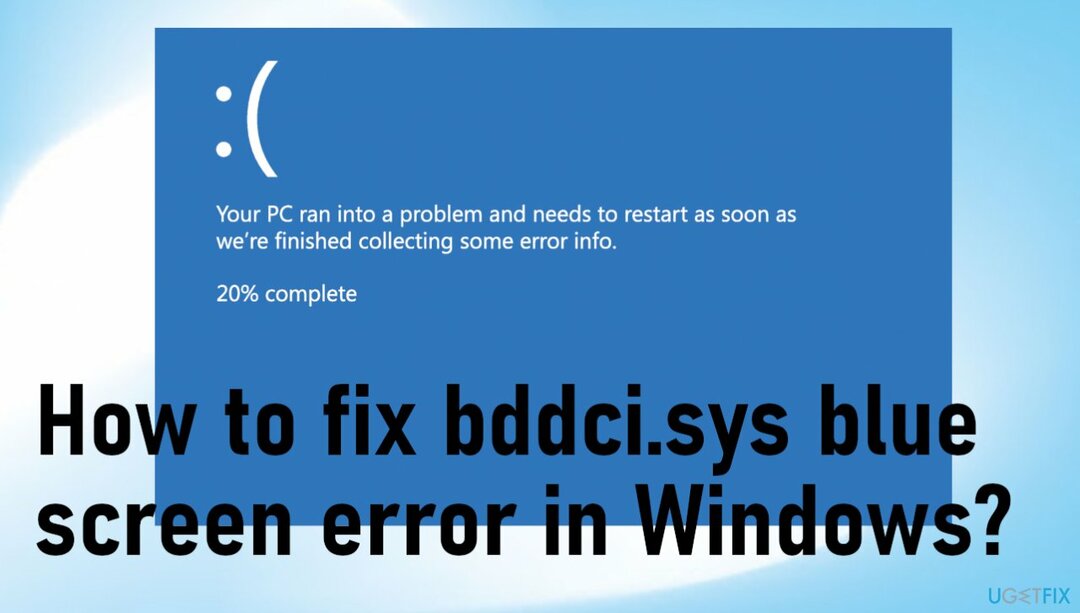
Am acoperit deja câteva probleme cu erorile Blue Screen of Death cu coduri similare și legate de fișiere de sistem diferite. De exemplu:
- GRESEALA DE PAGINA IN SPATIU NEPAGINAT;
- APC_INDEX_MISMATCH;
- KMODE_EXCEPTION_NOT_HANDLED;
- SYSTEM_SERVICE_EXCEPTION.
Dacă sistemul s-a prăbușit deja de câteva ori, ar trebui să reacționați cât mai curând posibil până când accidentul este crucial. Fișierul poate face parte din instrumentul antivirus Bitdefender, dar problemele pot apărea în alte părți ale sistemului. Poți să alergi ReimagineazăMacina de spalat rufe X9 și reparați rapid fișierele de sistem. Soluția permanentă pentru eroarea ecranului albastru bddci.sys din Windows ar putea necesita mai multe interferențe, așa că concentrează-te pe ghidul de mai jos.
Metoda 1. Dezinstalați BitDefender
Pentru a repara sistemul deteriorat, trebuie să achiziționați versiunea licențiată a Reimaginează Reimaginează.
- presa Windows + eu pe tastatură pentru a deschide Setările Windows.
- În fereastra nouă, selectați Aplicații și apoi îndreptați-vă spre Aplicație și caracteristici.
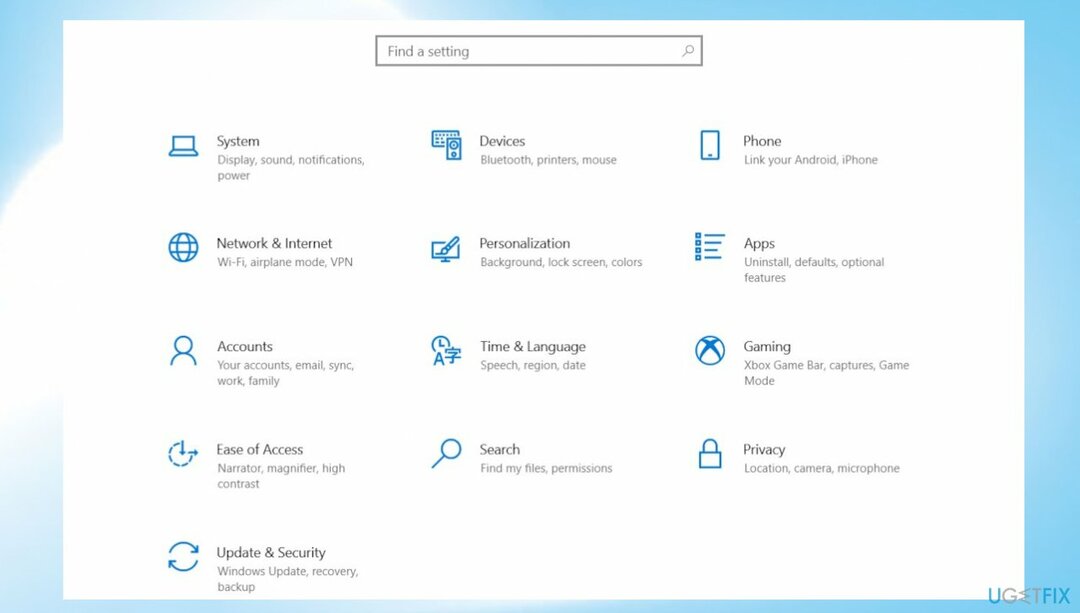
- Localiza BitDefender în panoul din dreapta și faceți clic pe el.
- Lovit Dezinstalează și urmați instrucțiunile.
- Reporniți computerul și verificați dacă apare eroarea Ecran albastru bddci.sys.
Metoda 2. Redenumiți fișierul
Pentru a repara sistemul deteriorat, trebuie să achiziționați versiunea licențiată a Reimaginează Reimaginează.
- Lansați File Explorer făcând clic dreapta pe butonul de pornire.
- Click pe Acest PC.
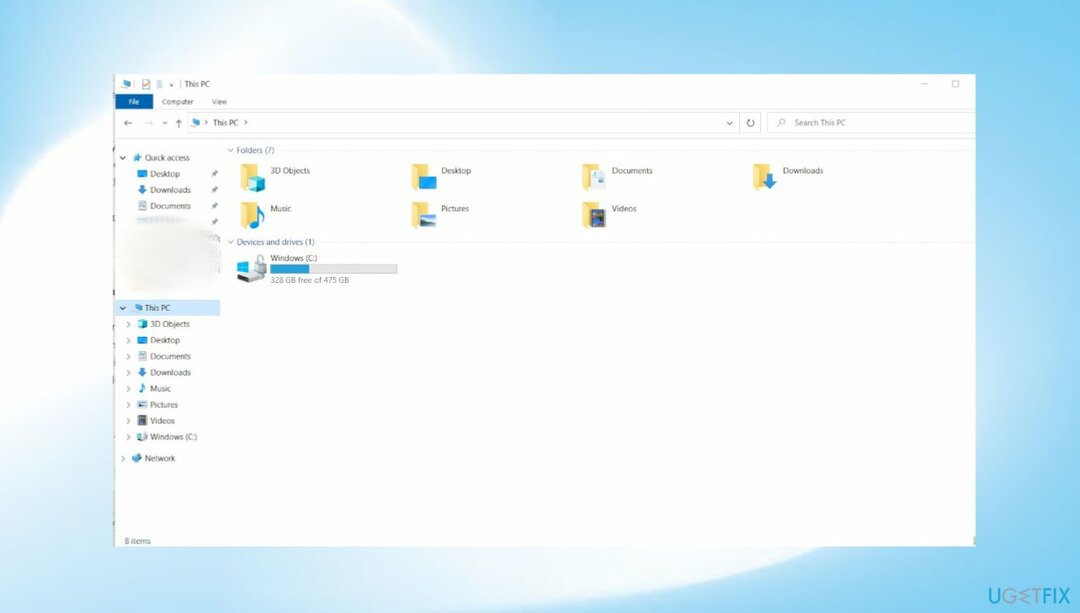
- Accesați (C:) conduce și mergeți la folderul Windows.
- Click pe Windows > Sistem32 și apoi selectați șoferii.
- Acum faceți clic dreapta pe bddci.sys și selectați Redenumiți din meniul contextual.
- Redenumiți acest fișier ca bddci.vechi.
- Odată terminat - reporniți.
Metoda 3. Inversați actualizarea Windows
Pentru a repara sistemul deteriorat, trebuie să achiziționați versiunea licențiată a Reimaginează Reimaginează.
- Deschide a Alerga caseta prin apăsare Windows + tastele R.
- În caseta de dialog, tastați appwiz.cpl și lovit introduce pentru a lansa fereastra Programe și caracteristici.
- Click pe Vedeți actualizările instalate și apoi derulați în jos la secțiunea Microsoft Windows.
- Click dreapta pe actualizare și selectați Dezinstalează.
- Clic da în promptul de confirmare.
- Așteptați sfârșitul.
- De asemenea, puteți accesa Actualizări și faceți upgrade din nou dacă există o versiune mai recentă.
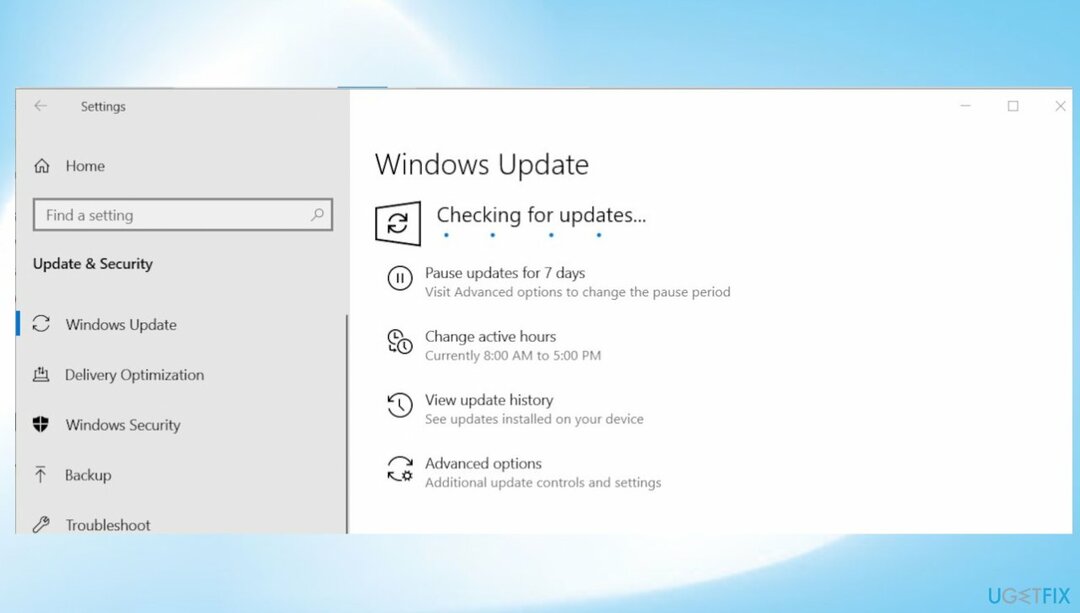
Metoda 4. Executați scanări ale sistemului
Pentru a repara sistemul deteriorat, trebuie să achiziționați versiunea licențiată a Reimaginează Reimaginează.
- Tip cmd în zona de căutare a barei de activități și faceți clic pe Rulat ca administrator.
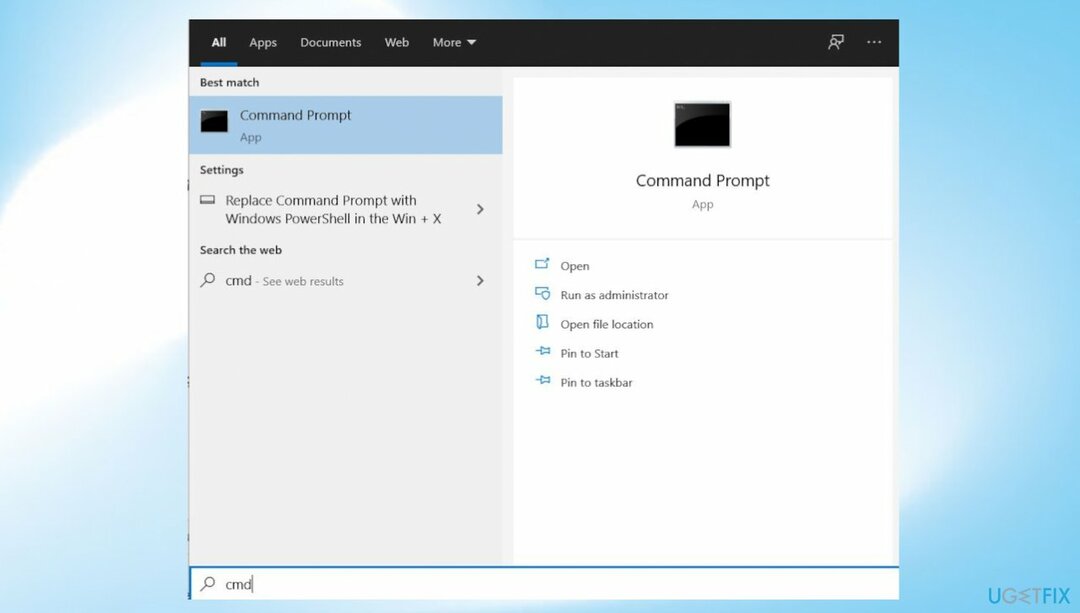
- În interiorul ferestrei Command Prompt, tastați comanda: sfc /scannow și lovit introduce.
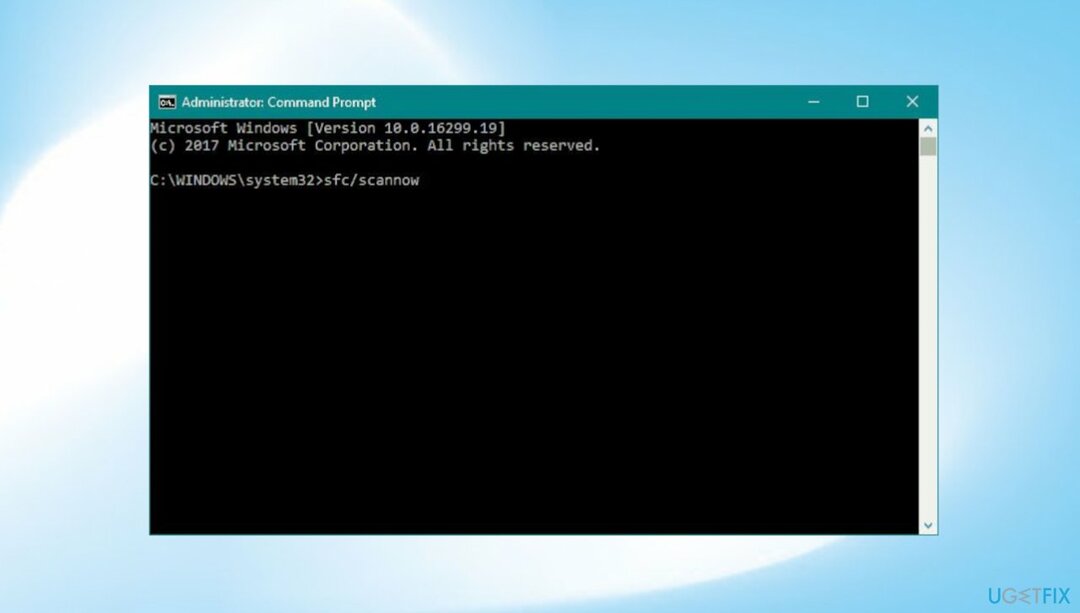
- Din aceeași fereastră CMD ridicată, faceți o scanare DISM: DISM /Online /Cleanup-Image /RestoreHealth
- Reporniți computerul.
Metoda 5. Efectuați Restaurarea sistemului
Pentru a repara sistemul deteriorat, trebuie să achiziționați versiunea licențiată a Reimaginează Reimaginează.
- Faceți clic pe Căutare pictograma din bara de activități.
- Tip - rstrui.
- Presa- introduce.
- Asistentul de restaurare a sistemului se va încărca.
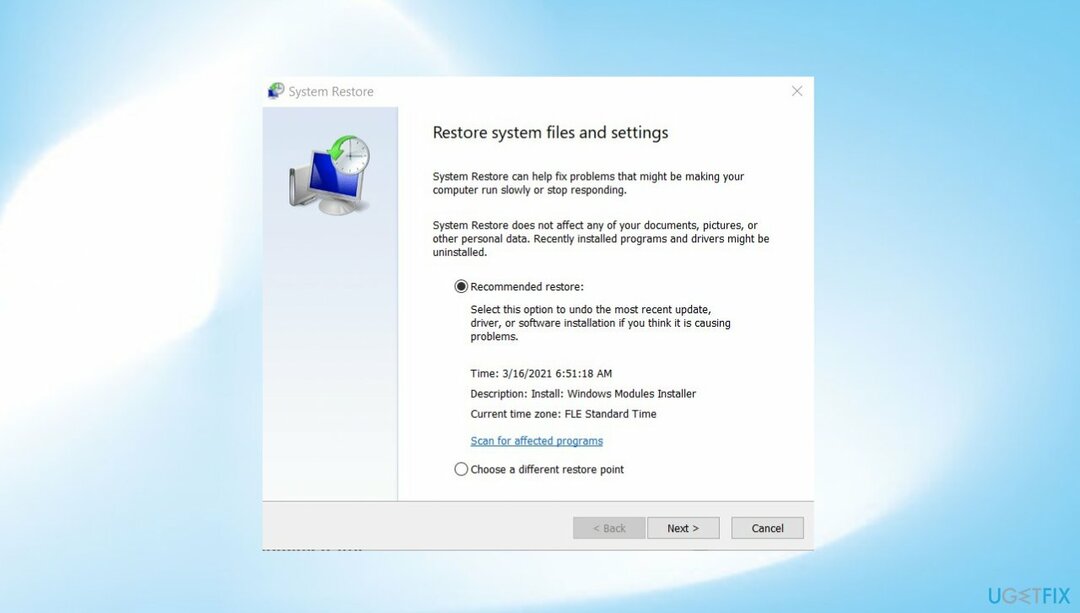
- Click pe Următorul.
- Selectați punctul înainte ca verificarea erorilor BSOD să înceapă să aibă loc.

- Click pe finalizarea.
- Confirmați făcând clic da.
Reparați automat erorile
Echipa ugetfix.com încearcă să facă tot posibilul pentru a ajuta utilizatorii să găsească cele mai bune soluții pentru eliminarea erorilor lor. Dacă nu doriți să vă luptați cu tehnicile de reparații manuale, vă rugăm să utilizați software-ul automat. Toate produsele recomandate au fost testate și aprobate de profesioniștii noștri. Instrumentele pe care le puteți utiliza pentru a remedia eroarea sunt enumerate mai jos:
Oferi
fa-o acum!
Descărcați FixFericire
Garanție
fa-o acum!
Descărcați FixFericire
Garanție
Dacă nu ați reușit să remediați eroarea utilizând Reimage, contactați echipa noastră de asistență pentru ajutor. Vă rugăm să ne comunicați toate detaliile pe care credeți că ar trebui să le cunoaștem despre problema dvs.
Acest proces de reparare patentat folosește o bază de date de 25 de milioane de componente care pot înlocui orice fișier deteriorat sau lipsă de pe computerul utilizatorului.
Pentru a repara sistemul deteriorat, trebuie să achiziționați versiunea licențiată a Reimaginează instrument de eliminare a programelor malware.

Accesați conținut video cu restricții geografice cu un VPN
Acces privat la internet este un VPN care poate împiedica furnizorul dvs. de servicii de internet, guvern, și terțe părți să vă urmărească online și vă permit să rămâneți complet anonim. Software-ul oferă servere dedicate pentru torrenting și streaming, asigurând performanță optimă și nu vă încetinește. De asemenea, puteți ocoli restricțiile geografice și puteți vizualiza servicii precum Netflix, BBC, Disney+ și alte servicii de streaming populare fără limitări, indiferent de locul în care vă aflați.
Nu plătiți autorii de ransomware - utilizați opțiuni alternative de recuperare a datelor
Atacurile malware, în special ransomware, sunt de departe cel mai mare pericol pentru fotografiile, videoclipurile, fișierele de la serviciu sau de la școală. Deoarece infractorii cibernetici folosesc un algoritm de criptare robust pentru a bloca datele, acesta nu mai poate fi folosit până când nu se plătește o răscumpărare în bitcoin. În loc să plătiți hackeri, ar trebui să încercați mai întâi să utilizați o alternativă recuperare metode care vă pot ajuta să recuperați cel puțin o parte din datele pierdute. În caz contrar, îți poți pierde și banii, împreună cu fișierele. Unul dintre cele mai bune instrumente care ar putea restaura cel puțin unele dintre fișierele criptate - Data Recovery Pro.